Banyaknya pilihan aplikasi yang dapat digunakan membuat pengguna dapat dengan mudah mencoba aplikasi dengan meng-install kemudian uninstall jika tidak sesuai harapan dan tidak diperlukan lagi.
Karena tidak jarang ketika aplikasi yang sudah tidak terpakai lagi namun tetap masih terpasang di perangkat Android. Hal tersebut sebenarnya sama saja dengan menyia-nyiakan kapasitas penyimpanan perangkat secara tidak efektif.
Oleh sebab itu, pengguna dapat meng-uninstall semua aplikasi yang sebenarnya sudah tidak dibutuhkan atau terpakai lagi. Sehingga, kecepatan kinerja perangkat, daya hemat baterai serta tempat penyimpanan masih bisa digunakan untuk keperluan lainnya.
Cara Uninstall Banyak Aplikasi di Android
Adapun cara uninstall banyak aplikasi sekaligus di Android membutuhkan aplikasi pihak ketiga. Artinya, kita harus meng-install aplikasi tambahan yang dapat membantu untuk meng-uninstall banyak aplikasi sekaligus. Karena tidak semua Android memiliki tools yang dapat meng-uninstall banyak aplikasi sekaligus. Berikut ini merupakan 2 cara uninstall banyak aplikasi sekaligus di Android:
A. Menggunakan Aplikasi Clean Master
Aplikasi satu ini sepertinya sudah tidak asing lagi didengar oleh banyak orang. Aplikasi yang telah di-download lebih dari satu milyar orang ini memiliki banyak fungsi. Salah satunya yakni dapat menghapus atau uninstall banyak aplikasi sekaligus. Karena akan sangat melelahkan apabila aplikasi yang ingin di-uninstall berjumlah puluhan.
Nah. aplikasi Clean Master ini memiliki fitur untuk uninstall banyak aplikasi dengan sangat cepat. Pada artikel ini, saya menggunakan Clean Master versi 5.14.3.5859. Karena pada beberapa versi, letak fitur ini berbeda-beda.
1. Download dan install aplikasi Clean Master di Play Store.

2. Setelah itu, buka aplikasi Clean Master > lalu pilih tab menu Tools.
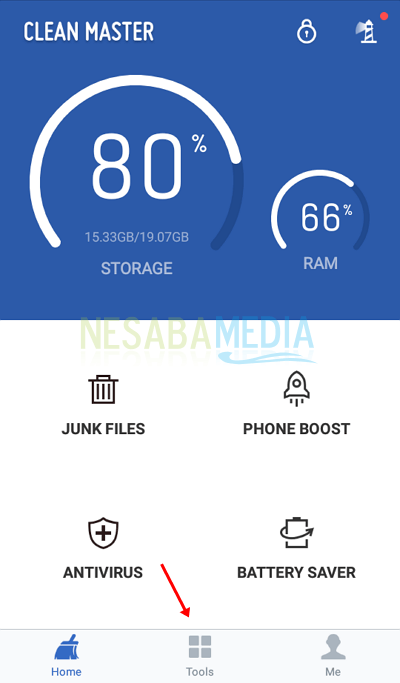
3. Selanjutnya pada bagian Free Up Space, silakan pilih App Manager.
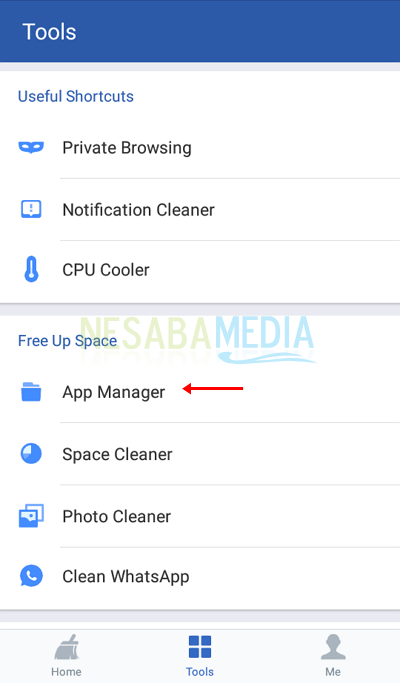
4. Maka akan muncul semua aplikasi yang terpasang di perangkat Android Anda. Adapun daftar aplikasi yang muncul berdasarkan terakhir kali aplikasi dipasang di perangkat. Langsung saja pilih atau ceklis box pada aplikasi yang ingin Anda uninstall > lalu pilih tombol UNINSTALL.
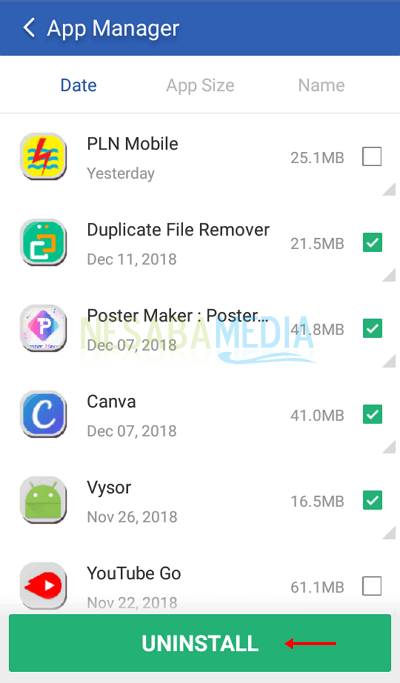
5. Kemudian akan muncul kotak dialog konfirmasi terkait penghapusan atau uninstall aplikasi. Silakan pilih OK untuk melanjutkan. Tunggu hingga proses uninstall selesai. Maka cara uninstall banyak aplikasi sekaligus di Android menggunakan aplikasi Clean Master telah selesai dilakukan.
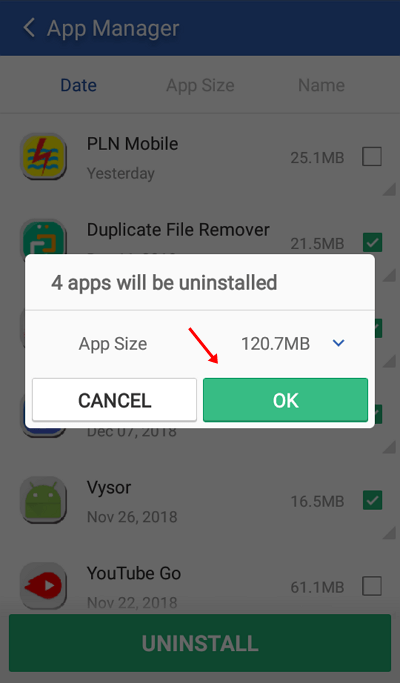
B. Menggunakan Aplikasi Easy Uninstaller
Berbeda dengan aplikasi pertama yang sedikit lebih berat dan memakan memori cukup banyak, pada cara kedua ini aplikasi yang akan digunakan terbilang cukup ringan.
Ukuran dari aplikasi Easy Uninstaller ini sendiri hanya sebesar 5,04 MB saja. Aplikasi yang telah di-download oleh lebih dari 100 juta pengguna ini tidak hanya dapat membantu Anda dalam menghapus aplikasi saja melainkan juga dapat melakukan scan virus.
1. Download dan install aplikasi Easy Uninstaller di Play Store.
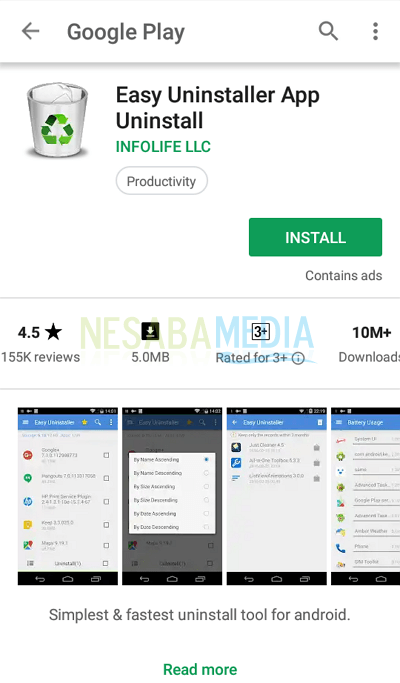
2. Setelah itu buka aplikasi > lalu pilih START USING NOW. Tunggu hingga proses inisialisasi selesai.
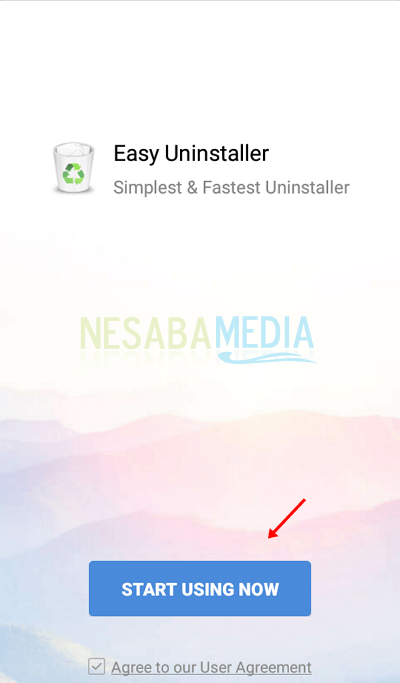
3. Kemudian akan tampil semua daftar aplikasi yang terpasang di perangkat Android Anda. Langsung saja silakan pilih atau ceklis box pada aplikasi yang ingin Anda hapus atau uninstall > lalu pilih UNINSTALL.
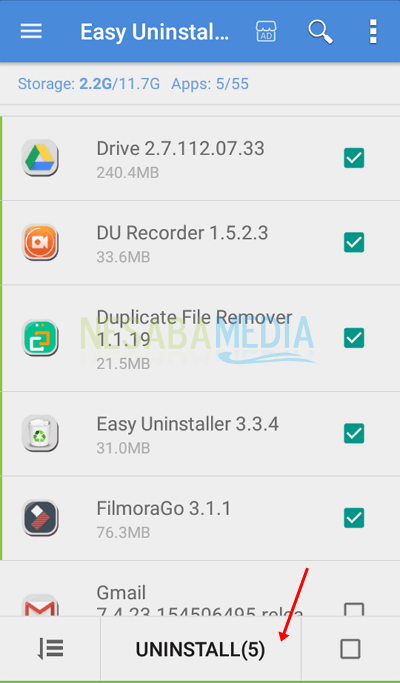
4. Selanjutnya silakan pilih uninstall pada semua aplikasi. Tunggu hingga proses uninstall selesai dilakukan. Maka cara uninstall banyak aplikasi sekaligus di Android menggunakan aplikasi Easy Uninstaller telah selesai dilakukan.

Mudah bukan cara uninstall banyak aplikasi di Android? Nah, dengan menggunakan cara di atas, kita tidak hanya dapat mempersingkat waktu dalam proses uninstall banyak aplikasi sekaligus.
Namun, kita juga dapat memanfaatkan penyimpanan serta daya baterai dengan lebih baik. Dengan kedua cara di atas, Anda tidak perlu melakukan root terhadap Android Anda seperti kebanyakan aplikasi lainnya.
Sekian artikel mengenai cara uninstall banyak aplikasi di Android. Semoga artikel ini bermanfaat bagi Anda. Tetap kunjungi Nesabamedia untuk mendapatkan informasi menarik dan terbaru.
Sumber https://indoint.com/


0 comments:
Post a Comment